Süsteemi kujutise varukoopia on Windowsi operatsioonisüsteemi tõrgeteta toimimiseks vajalike draivide koopia. Süsteemi kujutist saab taastada, kui teie arvuti HDD või SSD kunagi ei õnnestu. Süsteemi kujutise ilu on see, et seda saab taastada ilma Windowsi käivitamiseta, mis tähendab, et süsteemi kujutist saab taastada isegi mitte-käivitataval arvutil.
Süsteemi kujutise varukoopia loomiseks on täiustatud võimalusi, kus on palju vaba tööriistu, kuid sisseehitatud süsteemi pildi varukoopia on enamiku kasutajate jaoks piisavalt hea.

Süsteemi pilt sisaldab kõiki teie olulisi andmeid töölaua, dokumentide, piltide, allalaadimiste ja muude süsteemi draivide kohta. Kui on vaja mittevajalikke faile ja rakendusi, kustutage või eemaldage need, et vähendada süsteemi pildi salvestamiseks vajalikku ruumi. Mõnede GB-de salvestamiseks saate hibernate funktsiooni ajutiselt välja lülitada. Kui pilt on loodud, lülitage see uuesti sisse.
Süsteemi pildi ettevalmistamine
Selles juhendis näeme, kuidas kasutada sisseehitatud süsteemi varundamise tööriista, et luua oma Windows 10 draivi pilti varukoopia.
1. samm: tippige menüüsse Start või tegumiriba otsingukasti varundamine ja taastamine ning seejärel vajutage klahvi Enter, et avada aken Backup and Restore (Windows 7).
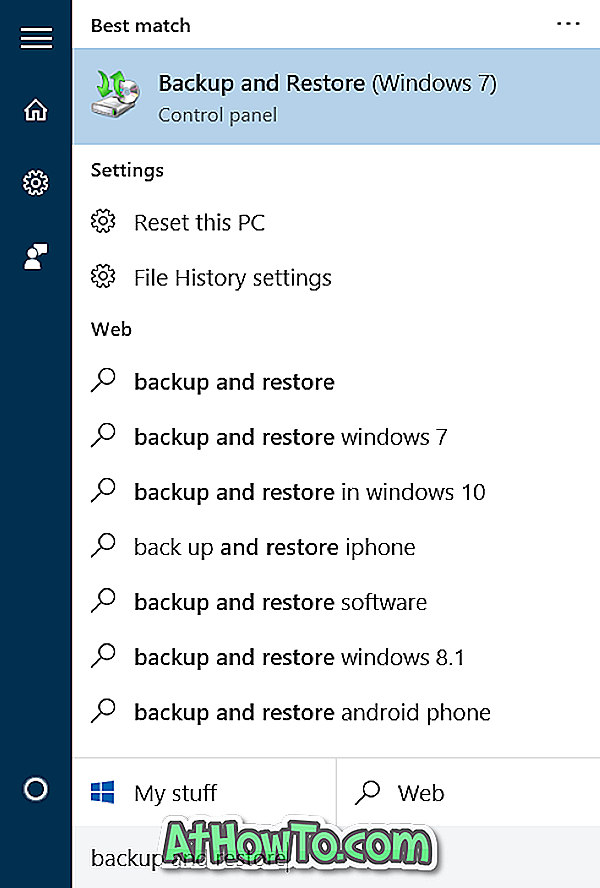
Teise võimalusena avage juhtpaneel, muutke View to to Small ikoonid ja seejärel klõpsake käsku Backup and Restore (varundamine ja taastamine) (Windows 7) .
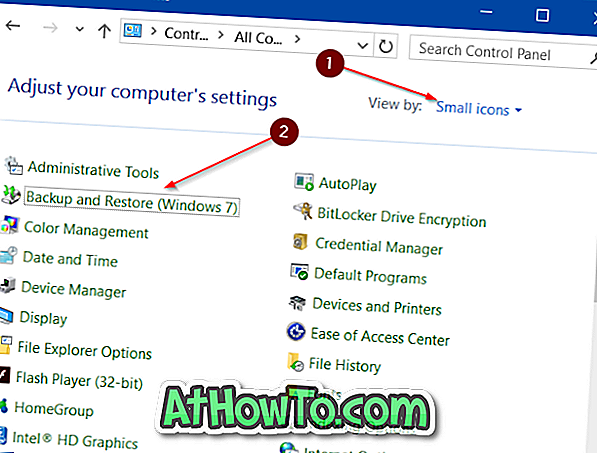
2. samm: akna vasakpoolsel paneelil klõpsake linki Loo süsteemi pilt, et avada süsteemi kujutise viisard.
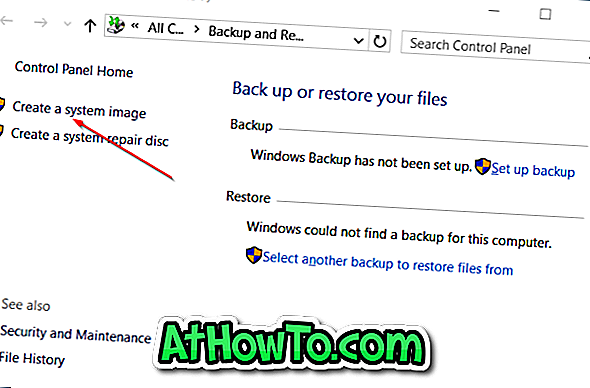
3. samm: Siin tuleb valida süsteemi piltide salvestamiseks asukoht. Võite valida ühe oma HDD / SDD sektsioonidest, kus on palju vaba ruumi, üks või mitu DVD-d või võrgu asukoht. Soovitame kasutada välist draivi, kuna teil on vajadusel süsteemi kujutisele lihtne juurdepääs.
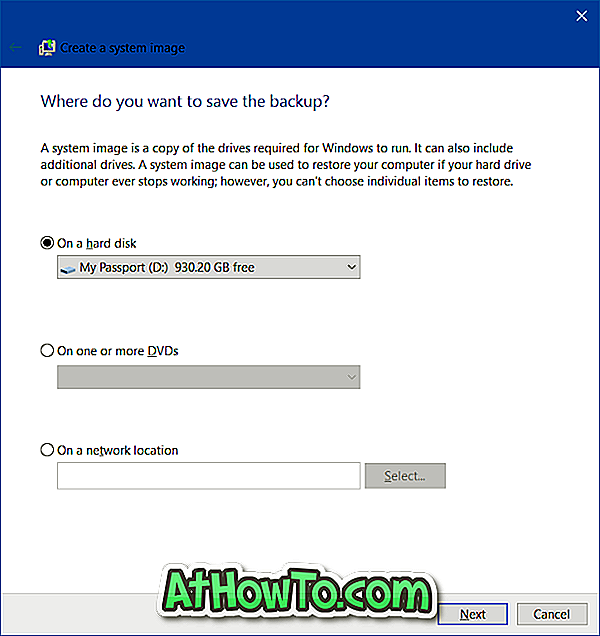
Palun ärge salvestage süsteemi kujutist samale draivile, kuhu olete installinud Windows 10, kuna HDD või SDD krahhi tõttu on teie süsteemi pilt kättesaamatuks.
Valige koht süsteemi pildi salvestamiseks ja seejärel klõpsake nuppu Edasi .
4. samm: vaikimisi valib varundustööriist kõik draivid, mis on vajalikud Windowsi käivitamiseks. Teisisõnu, Windows 10 toimimise seisukohalt kriitilised ajamid on vaikimisi valitud ja te ei saa neid eemaldada.
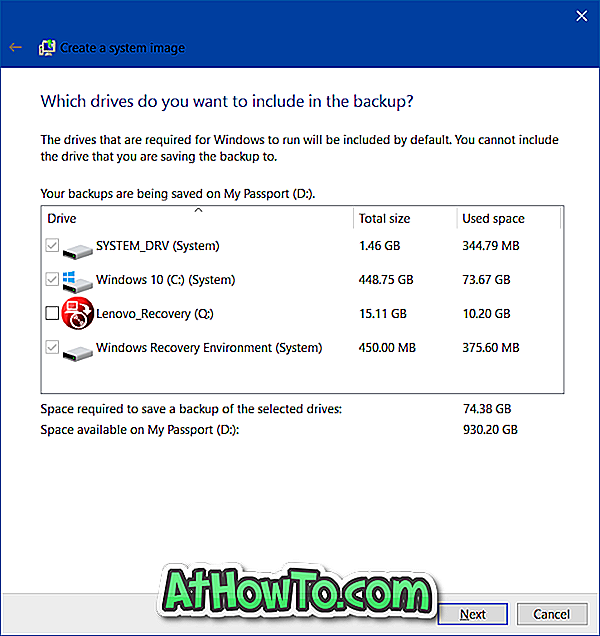
Kui soovid seda teha, võite lisada uusi olulisi andmeid sisaldavaid draive.
Nagu eespool toodud pildist näha, kuvab tööriist ka vaba ruumi, mis on vajalik süsteemi kujutise varunduse salvestamiseks.
Jätkamiseks klõpsake nuppu Edasi .
5. samm: süsteemi kujutise varunduse loomiseks klõpsake nuppu Start backup ( Alusta varundamist). Süsteemi kujutise varukoopia loomiseks kuluv aeg sõltub andmete suurusest ja arvuti konfiguratsioonist.
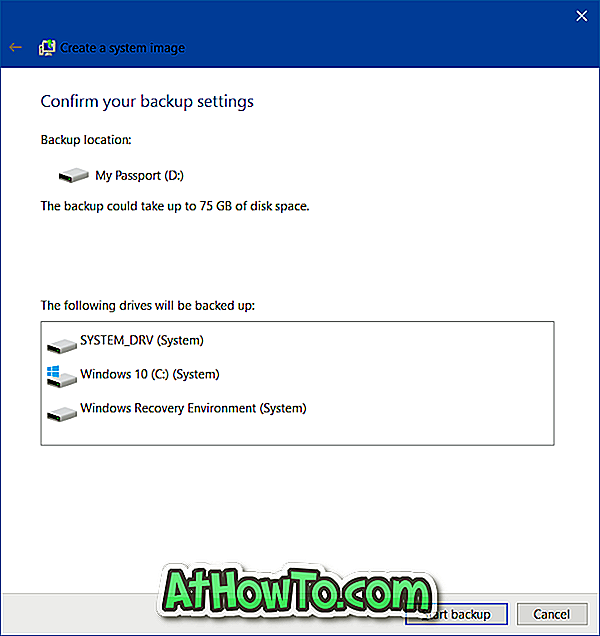
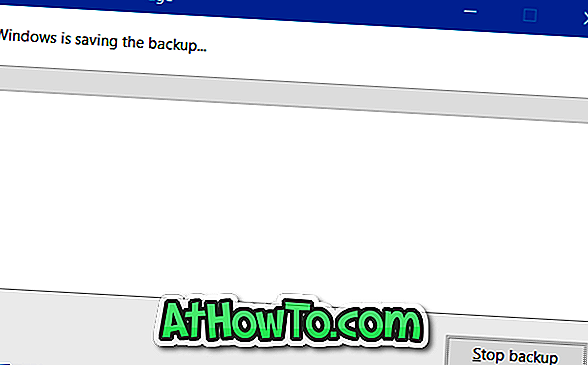
Kui pilt on loodud, kuvatakse teade „Varukoopia on edukalt täidetud”. Lisaks sellele võib Windows kuvada ka teate „Kas soovite luua süsteemi remondi plaadi”. Selle sulgemiseks klõpsake nupul Ei.

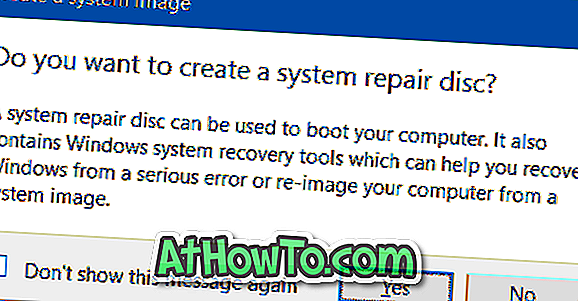
Kui olete salvestanud süsteemi kujutise välisele kettale, hoidke kindlasti seda kindlas kohas. Ja kui olete pildi salvestanud sisemisele HDD-le või SSD-le, on hea, et peidaks kaadri, mis sisaldab pilti, et vältida kogemata kustutamist.
Andke meile teada, kui vajate mingit abi süsteemi kujutise varundamise loomisel, jättes kommentaari.














